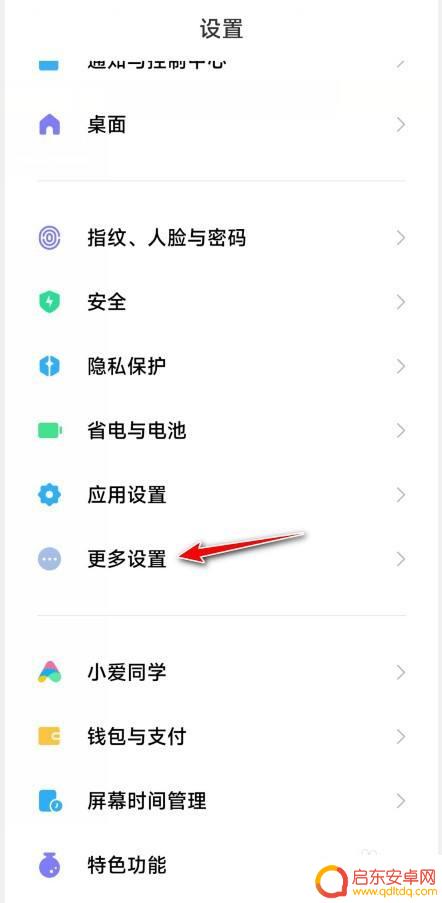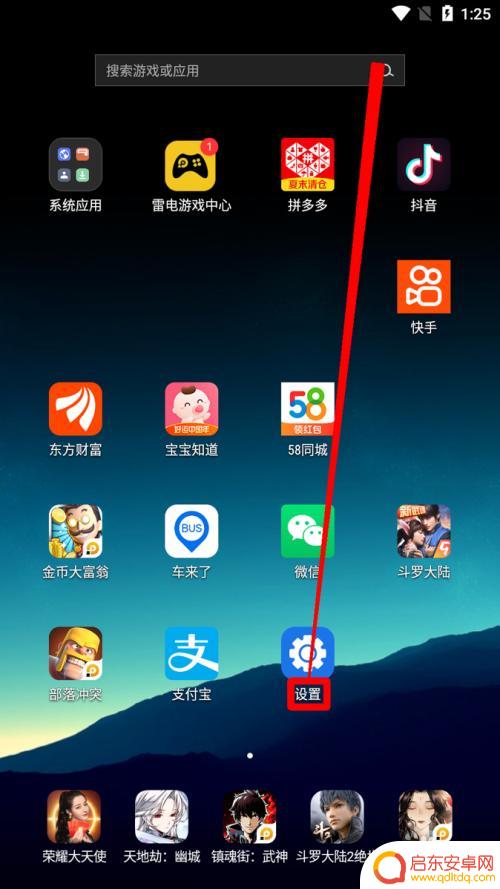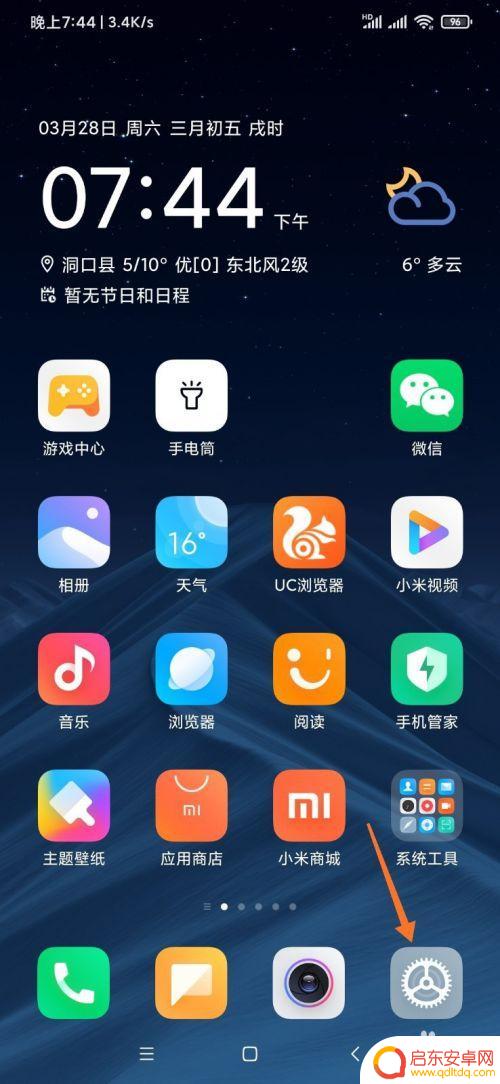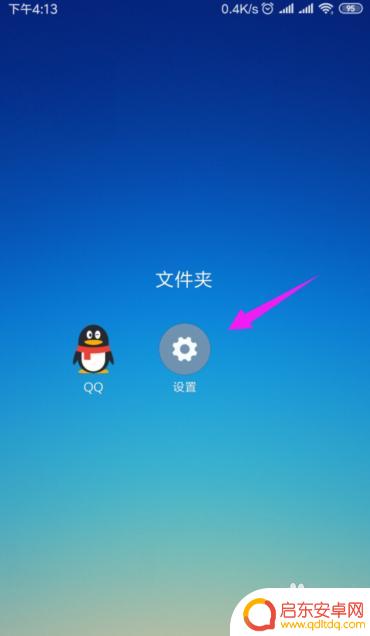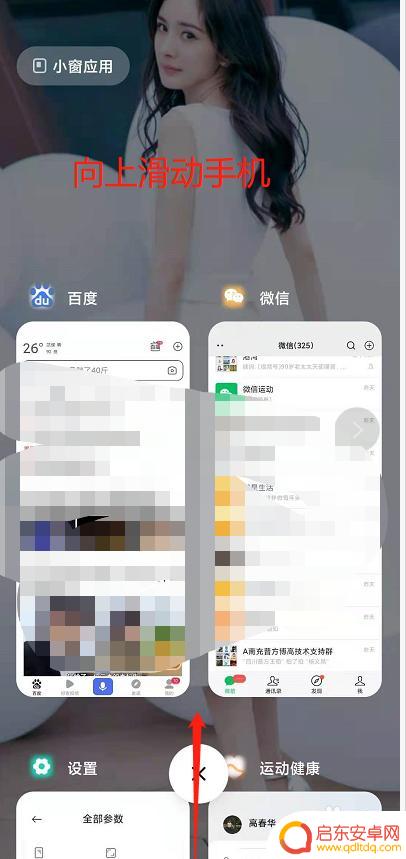小米手机如何设置屏幕提醒 小米10怎么设置锁屏通知显示通知内容
小米手机作为一款性价比极高的手机品牌,其功能设置也是非常人性化的,在日常使用中如何设置屏幕提醒和锁屏通知显示通知内容成为了许多小米手机用户关心的问题。特别是对于小米10这款旗舰手机来说,如何实现更加智能化的通知显示方式,可以让用户更加便捷地获取到重要信息。下面就让我们一起来了解一下小米手机如何设置屏幕提醒以及小米10如何设置锁屏通知显示通知内容。
小米10怎么设置锁屏通知显示通知内容
操作方法:
1.点击手机屏幕上的设置图标。
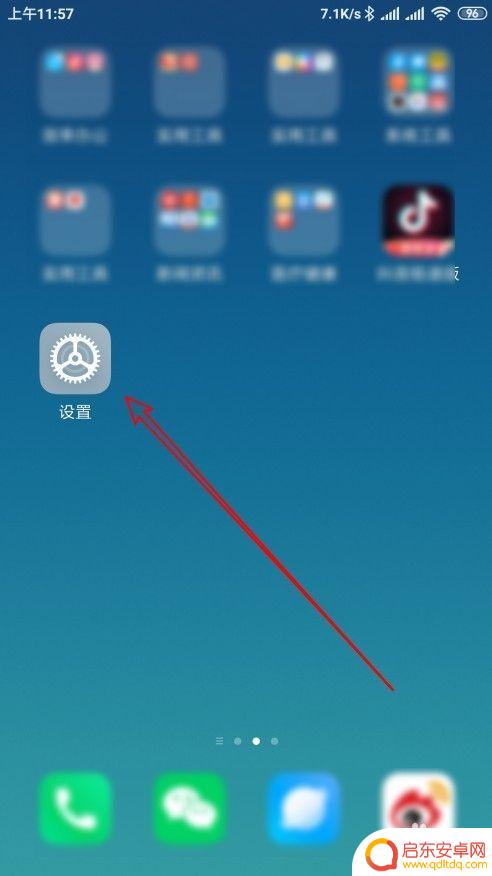
2.该打开的设置页面,点击通知和状态栏的菜单项。
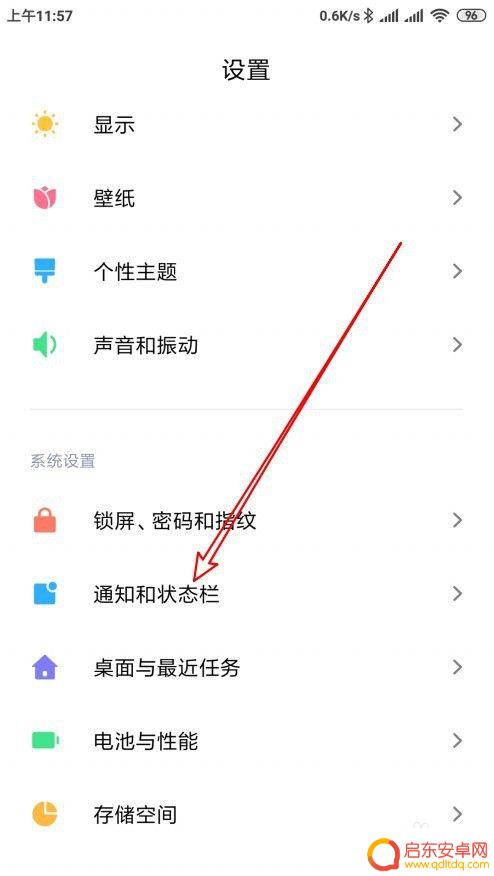
3.接着再打开页面,点击通知管理的设置项。
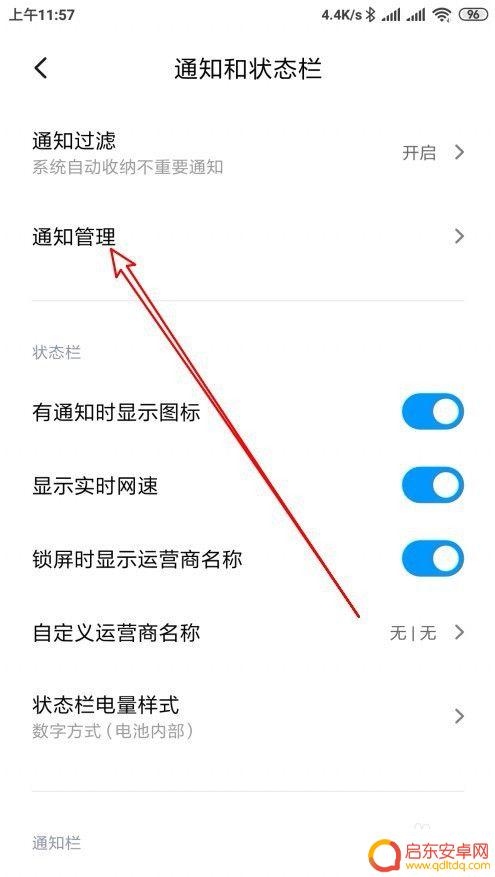
4.在打开的页面点击锁屏通知的按钮。
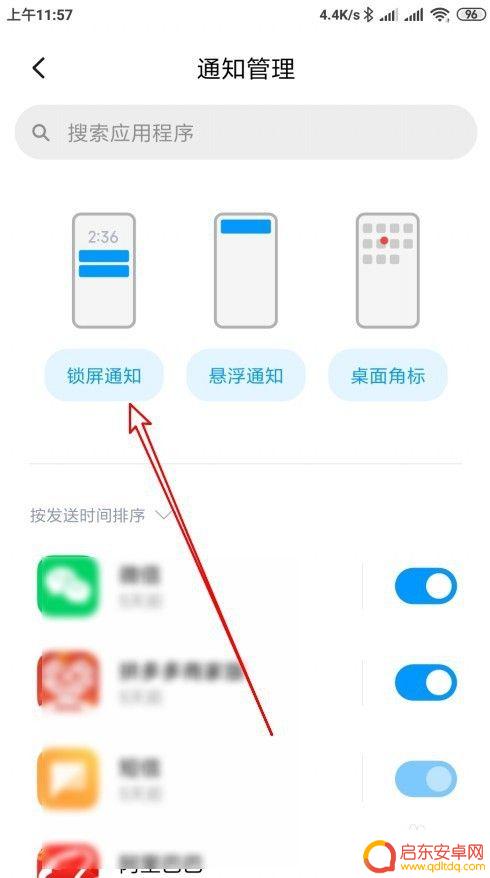
5.接着在打开的页面点击显示规则的设置项。
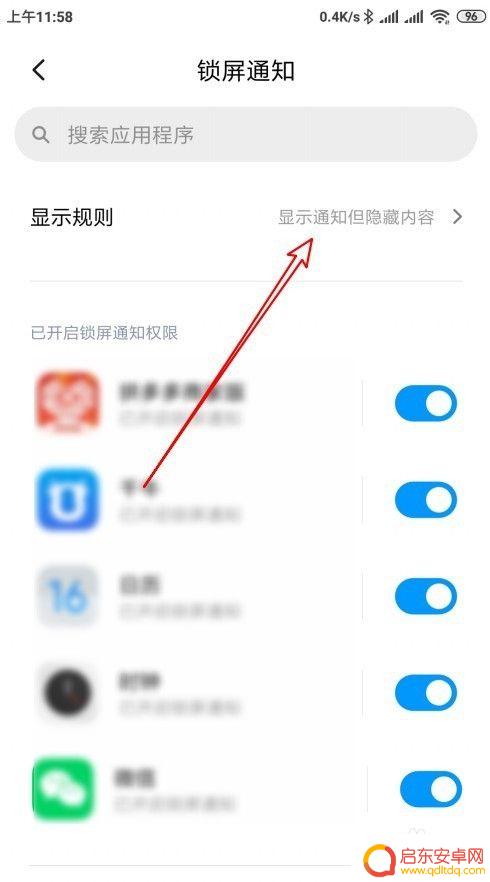
6.在弹出的菜单中,我们选择显示通知内容的排单项就可以了。
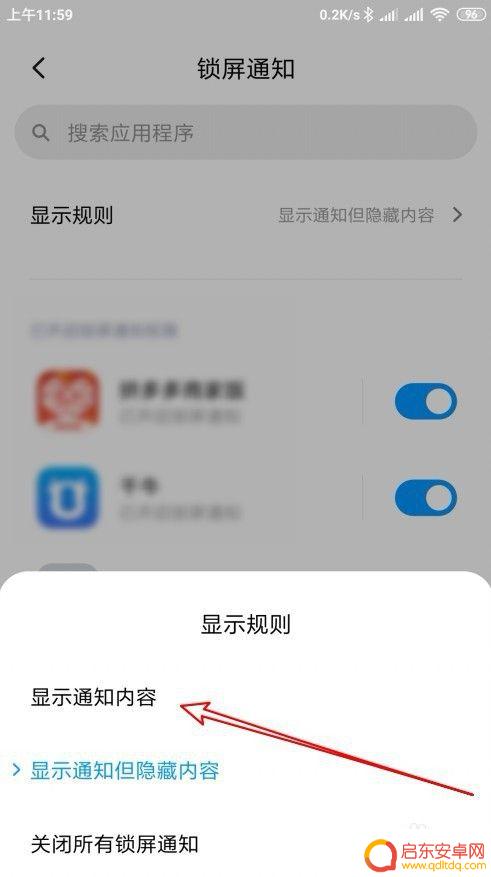
7.总结:
1、点击手机屏幕上的设置图标。
2、该打开的设置页面,点击通知和状态栏的菜单项。
3、接着再打开页面,点击通知管理的设置项。
4、在打开的页面点击锁屏通知的按钮。
5、接着在打开的页面点击显示规则的设置项。
6、我们选择显示通知内容的排单项就可以了。
以上就是小米手机如何设置屏幕提醒的全部内容,如果遇到这种情况,你可以按照以上步骤解决,非常简单快速。
相关教程
-
小米手机黑色圆点怎么设置 小米手机小圆点设置方法
小米手机黑色圆点是指小米手机的屏幕上出现的小圆点,通常在屏幕左上角或右上角,这个小圆点其实是小米手机的通知提醒功能,可以在手机待机时显示未读消息或通知...
-
红米手机怎么设置小圆圈 红米手机点击屏幕显示圆圈设置方法
红米手机是一款备受欢迎的智能手机品牌,其操作系统简单易用,功能丰富,在使用中有时候我们可能会遇到一些需要设置的问题,比如如何设置小圆圈来提醒消息或通知。在红米手机上,设置小圆圈...
-
小米手机如何固定屏幕显示 小米手机屏幕固定功能怎么使用
如何固定屏幕显示是小米手机上一项实用的功能,特别适用于长时间阅读或观看视频的需求,小米手机的屏幕固定功能可以锁定当前显示的界面,防止误触或不必要的滑动操作。通过简单的设置,用户...
-
手机设置怎么关掉息屏提醒 小米手机息屏显示关闭方法
在日常使用手机时,息屏提醒可能会给用户带来一定的干扰,针对这个问题,小米手机提供了关闭息屏显示的方法。用户只需进入手机设置,找到锁屏和密码选项,然后点击息屏显示进行关闭即可。这...
-
手机锁屏下拉通知栏怎么设置 小米手机如何设置锁屏时可下拉功能
手机锁屏下拉通知栏是现代手机中非常实用的功能之一,它能够让我们在手机锁屏状态下便捷地查看通知、控制音乐和快速开启常用功能,而在小米手机上,设置锁屏时...
-
如何做到小米手机分屏显示 小米手机分屏功能怎么设置
小米手机的分屏显示功能是一项非常实用的功能,它可以让用户同时在手机屏幕上显示两个不同的应用程序,通过分屏功能,用户可以在同一时间内进行多个任务,提高工作效率和便利性。如何才能实...
-
手机access怎么使用 手机怎么使用access
随着科技的不断发展,手机已经成为我们日常生活中必不可少的一部分,而手机access作为一种便捷的工具,更是受到了越来越多人的青睐。手机access怎么使用呢?如何让我们的手机更...
-
手机如何接上蓝牙耳机 蓝牙耳机与手机配对步骤
随着技术的不断升级,蓝牙耳机已经成为了我们生活中不可或缺的配件之一,对于初次使用蓝牙耳机的人来说,如何将蓝牙耳机与手机配对成了一个让人头疼的问题。事实上只要按照简单的步骤进行操...
-
华为手机小灯泡怎么关闭 华为手机桌面滑动时的灯泡怎么关掉
华为手机的小灯泡功能是一项非常实用的功能,它可以在我们使用手机时提供方便,在一些场景下,比如我们在晚上使用手机时,小灯泡可能会对我们的视觉造成一定的干扰。如何关闭华为手机的小灯...
-
苹果手机微信按住怎么设置 苹果手机微信语音话没说完就发出怎么办
在使用苹果手机微信时,有时候我们可能会遇到一些问题,比如在语音聊天时话没说完就不小心发出去了,这时候该怎么办呢?苹果手机微信提供了很方便的设置功能,可以帮助我们解决这个问题,下...